פרסומת
אוטומציה של הבית שלך עם מוצרים כמו התרמוסטט Nest או גלאי העשן של Nest Protect זה מאוד מגניב, אבל לא יהיה נחמד לבדוק את האוטומציות האלו מבלי לקנות את המכשירים האלה ראשון?
זה בדיוק המצב שמצאתי את עצמי בשנה זו. אחרי שקניתי את התרמוסטט של קן וראיתי כמה מגניב היה לשלוט על הטמפרטורה של הבית שלי על בסיס ה- תחזית מזג האוויר (הודות ל- IFTTT), החלטתי לקנות גם Nest Protect כדי לראות אילו דברים נוספים אוכל לעשות אוטומציה. התאכזבתי מעט מהמכשירים או הדרכים הבודדות שיכולתי להפוך אוטומטית באמצעות ה- Protect באמצעות IFTTT, ו מאוכזב מכך שלא הצלחתי לבדוק את תכונות האוטומציה עם המכשירים האחרים שלי לפני שרכשתי את ה- הגן.
ובכן האמת היא שאתה פחית נסה זאת תחילה, השתמש באפליקציית Chrome Nest Home Simulator [לא ניתן להשיג עוד].
מהו סימולטור הבית של הקן?
האמת היא שזה קצת פריצה. סימולטור הבית Nest הוא מוצר המיועד לתכנתים בעלי ליבה קשה אשר פועלים לפיתוח מוצרים העוסקים באינטראקציה עם מוצרי Nest. מתכנתים עושים זאת על ידי התממשקות למה שמכונה API (ממשק תכנית יישומים מהם APIs וכיצד APIs פתוחים משנים את האינטרנטהאם תהית אי פעם איך תוכניות במחשב שלך ואתרי האינטרנט שבהם אתה מבקר "מדברים" זה עם זה? קרא עוד
) שמוצרי Nest מספקים דרך לאותם מפתחים "להתחבר" ולשלוט או לקרוא את מוצרי Nest.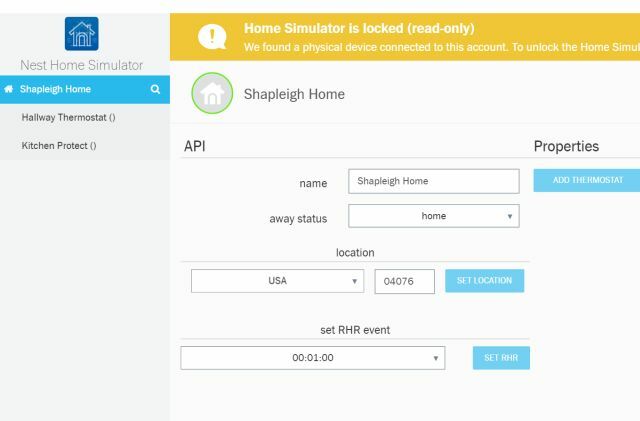
סימולטור הבית של הקן הוא דרך ממש מגניבה לדמות את אותם "תקעים" של ה- API. מפתחים משתמשים בזה כדי ליצור ולבדוק תוכנה מבלי שהם צריכים לקנות מוצרי קן פיזיים, או כדי לבדוק מה קורה כאשר מתגלים אירועים - כמו שריפה של בית - מבלי שנצטרך להפעיל שריפה בפועל החיים. אבל זה גם נותן לך, הצרכן, כלי לשימוש לבדיקת מתכוני IFTTT משלך לפני שאתה יוצא לקנות מוצר Nest.
די מגניב, נכון?
הגדר את מוצרי הקן הווירטואלי שלך
הגדרת אוסף מוצרי הקן הווירטואליים שלך לבדיקה זה די קל, אך ישנם כמה צעדים חשובים שעליך לעבור תחילה. החשוב שבהם הוא שתצטרך להירשם ל חשבון מפתחים של קן, כדי להיפטר מאותה הודעה "נעולה" שאתה רואה בתמונה הראשונה במאמר זה.
המפתח הוא שאתה צריך להירשם לחשבון מפתח Nest עם אותה כתובת דוא"ל בה השתמשת כדי להירשם לסימולטור Nest Home. לאחר התקנת אפליקציית Nest Home Simulator, תראה שהיא תופיע כסמל ברשימת היישומים המותקנים של Chrome.
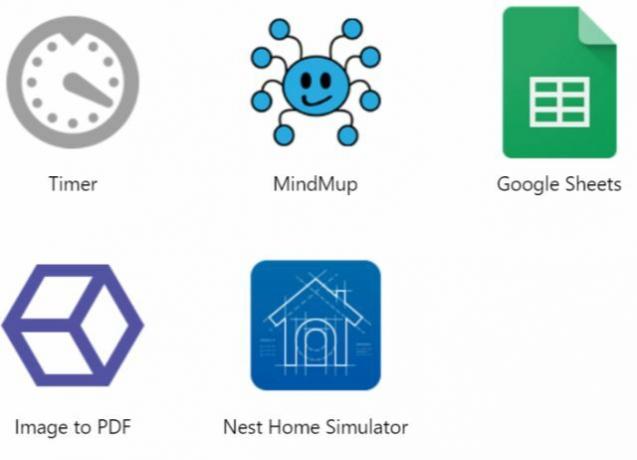
כשאתה פותח את הסימולטור, תראה הגדרת "מבנה" ברירת מחדל, ללא התקנים הרשומים תחתיו. לכיוון הצד הימני של המסך, תוכלו לראות היכן תוכלו להוסיף מכשירי קן וירטואליים לחשבון.
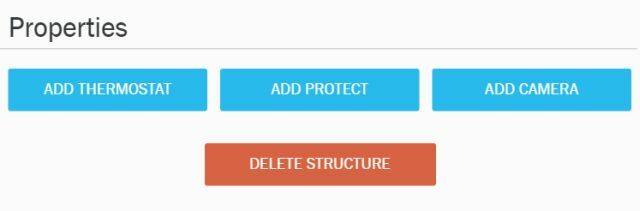
לאחר הוספת המכשיר תוכלו לשנות את שמו ולתת לו כל תווית שתרצו. לדוגמה, כאן הוספתי טרמוסטט קן וירטואלי שהגדרתי כקיים בחדר השינה הווירטואלי שלי בקומה העליונה.
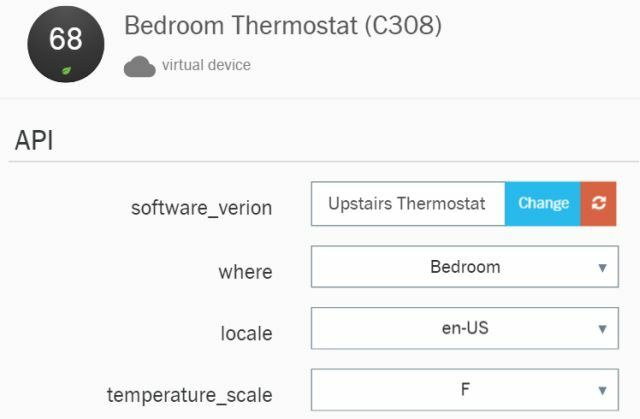
יצרתי גם Nest Protect וירטואלי, ומצלמת קן וירטואלית. התעניינתי במיוחד במצלמה כי סקרנתי אילו אוטומציות IFTTT זמינות עבורה (תוכל לראות את ההמשך במאמר זה).
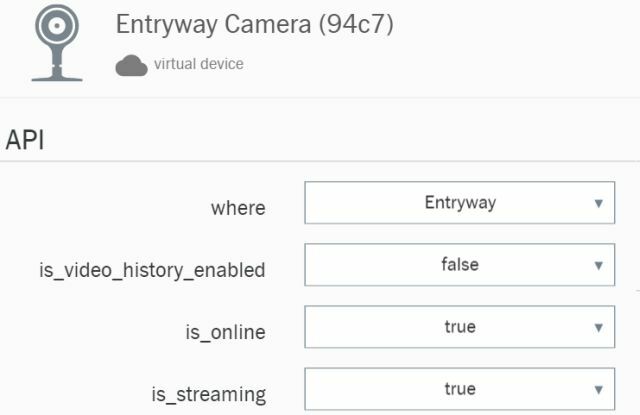
לאחר שהוספת את כל מכשירי ה- Nest הווירטואליים לחשבון Nest Home Simulator שלך, עבור להתחבר לחשבון שלך Nest.com חשבון (שוב, באמצעות אותה כתובת דוא"ל בה השתמשת בעת ההרשמה לכל דבר אחר) והחומרה הווירטואלית החדשה של Nest אמורה להופיע.
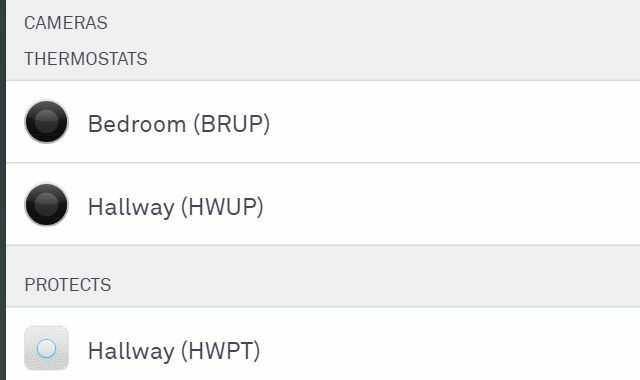
כעת, כאשר יש לך מוצרי קן וירטואליים חדשים שלך המופיעים בחשבון הקן הרשמי שלך, אתה מוכן להתחיל לשחק עם מתכוני IFTTT!
בדיקת מתכוני IFTTT עם התקני קן וירטואלי
אם אין לך חשבון IFTTT, הירשם לחשבון (וודא שכן קרא את מדריך ה- IFTTT שלנו מדריך ה- IFTTT האולטימטיבי: השתמש בכלי החזק ביותר של האינטרנט כמו מקצועןאם זה אז, הידוע גם בשם IFTTT הוא שירות מבוסס אינטרנט בחינם כדי לגרום לאפליקציות והמכשירים שלך לעבוד יחד. אינך בטוח כיצד לבנות את היישומון שלך? עקוב אחר מדריך זה. קרא עוד כך שתדעו להשתמש בזה!)
הבא, חפש את ערוץ הקן ולחץ על התחבר לחיבור חשבון IFTTT שלך לאותו חשבון Nest בו הקמת את המכשירים הווירטואליים שלך.
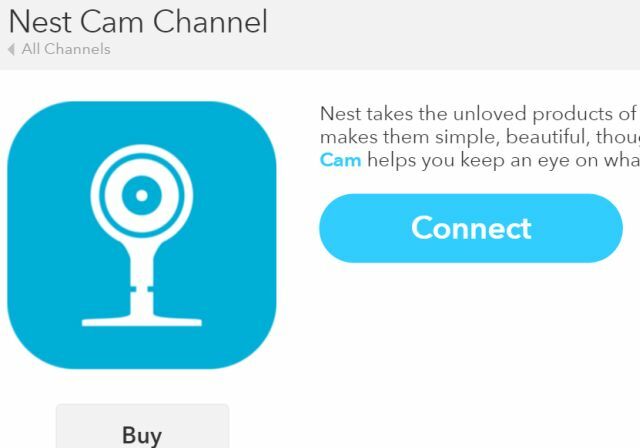
לאחר הגדרת הערוץ תוכלו למצוא את מכשירי ה- Nest על ידי חיפוש ב- IFTTT אחר "Nest" - תוכלו לראות את כל המוצרים הזמינים עם האינטגרציות הזמינות. בחר בכל אחד מהמכשירים שאתה רוצה לשחק איתם.
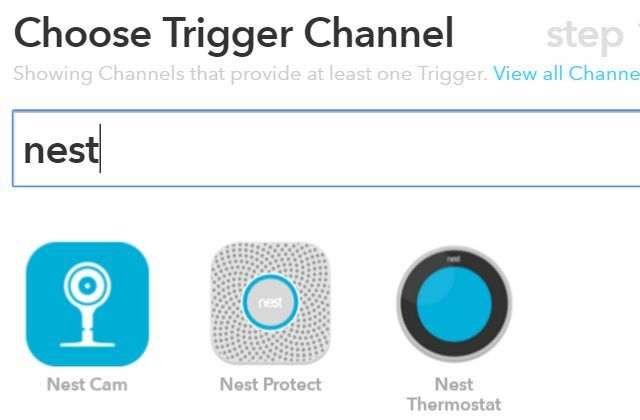
כעת, כאשר יש לך כמה מכשירי קן וירטואליים זמינים, IFTTT ימצא אותם ויאפשר לך להשתמש בהטריגר ובפעולות הזמינים עם מכשירי הבית החכם האחרים שלך.
דוגמה למתכוני קן וירטואלי
כדי לראות זאת בפעולה החלטתי לכתוב שני מתכוני IFTTT באמצעות מכשירי הקן הווירטואליים החדשים שלי. בדוגמה הראשונה הזו רציתי קבל אימייל בכל פעם שהתרמוסטט הקן הווירטואלי שלי בחדר השינה הווירטואלי שלי עולה מעל 94 מעלות.
אם הגדרת כראוי את מכשירי הקן הווירטואליים שלך, אתה אמור לראות אותם מופיעים בתפריט הנפתח של שדה ההדק.
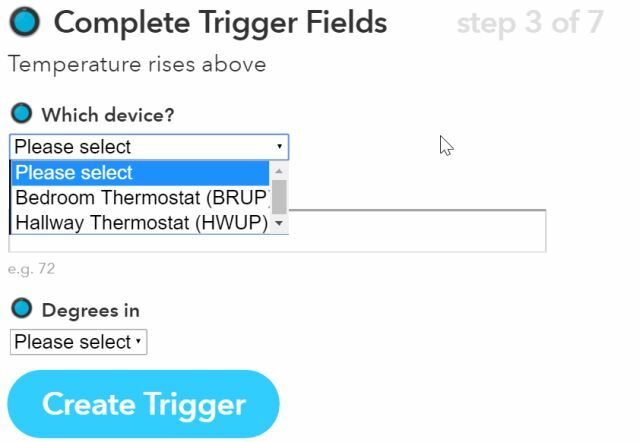
במקרה זה, אני בוחר את התרמוסטט לחדר השינה, וקבע את סף הטמפרטורה על 80 מעלות צלזיוס.
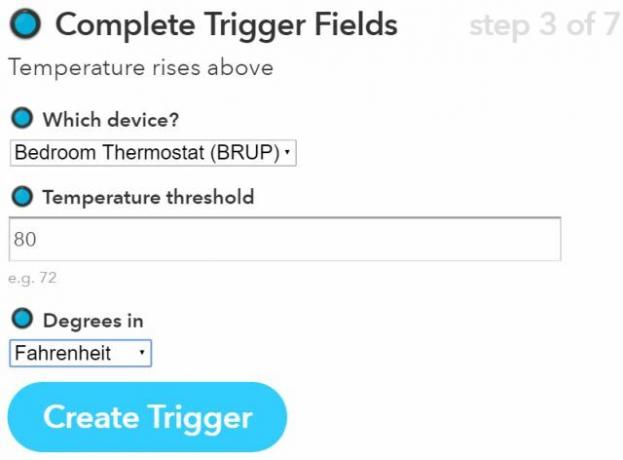
לצורך הפעולה, הגדרתי טריגר של Gmail לשליחת דוא"ל שיידע אותי מה הטמפרטורה הנוכחית של התרמוסטט.
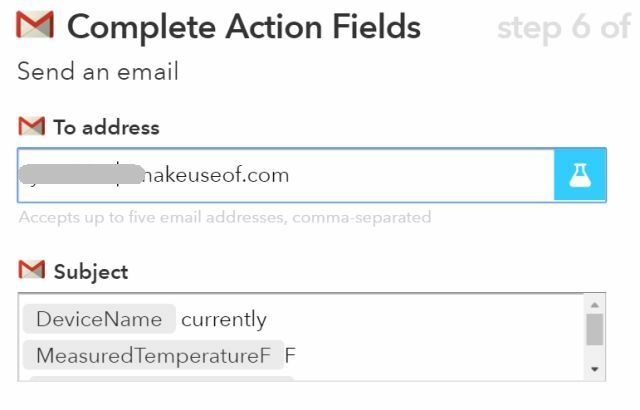
ועכשיו... לבדוק אם מתכון IFTTT אכן עובד עם מכשיר קן וירטואלי! כשחוזרים לסימולטור הבית של קן, אתה יכול פשוט להתאים את כל המצב הווירטואלי שתרצה שיהיה לתרמוסטט של קן. במקרה זה דפקתי את טמפרטורת חדר השינה הווירטואלית ל 94 מעלות.
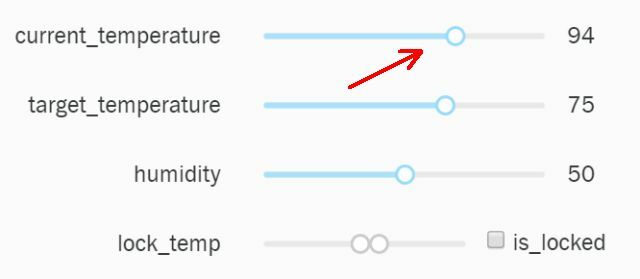
בטח, רגעים אחר כך קיבלתי דוא"ל בתיבת הדואר הנכנס שהודיע לי שהתרמוסטט של קן הווירטואלי חדר 94 מעלות.
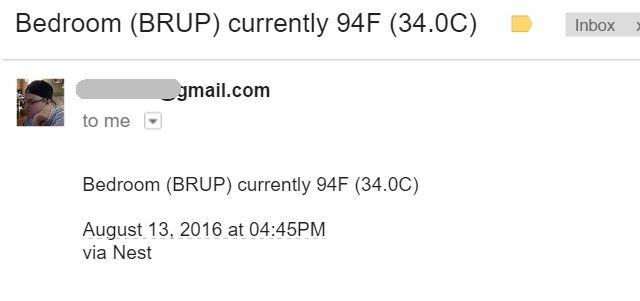
זה עובד!
בדוגמה השנייה הזו רציתי לראות אם אוכל לגרום לשני מכשירי קן וירטואליים לשלוט זה בזה. במקרה זה, יש את תנועת מצלמת הקן הציבה את התרמוסטט של קן השינה למטרה של 75 מעלות.
במקרה זה, רציתי לבדוק את מפעיל התנועה, אז לחצתי אירוע תנועה חדש.
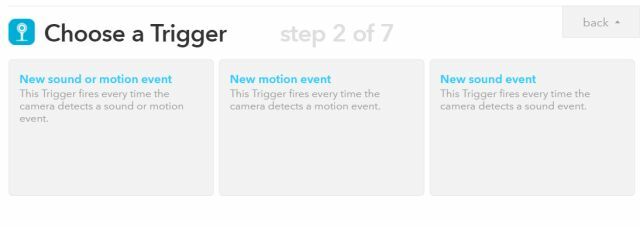
לצורך הפעולה של IFTTT בחרתי את התרמוסטט חדר השינה הווירטואלי שלי והאם הגדרתי את הטמפרטורה ל 75 מעלות.
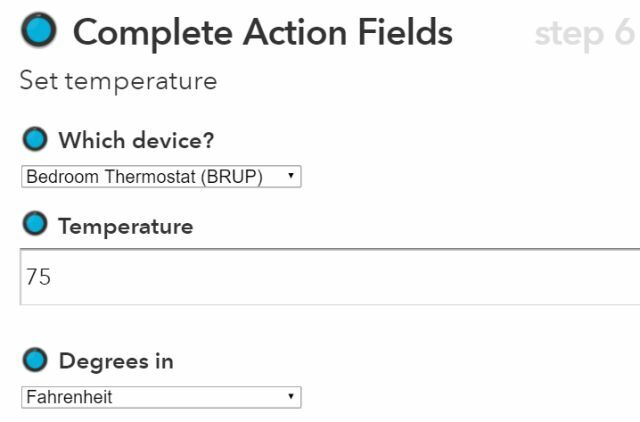
לאחר שתקבע את המתכון ויהיה מוכן ב- IFTTT, הגיע הזמן לחזור לסימולטור Nest Home כדי לגרום להדק להתרחש!
למצלמות קן וירטואליות, יש כפתור בו תוכל ליצור אירועי זיהוי קול ו / או קול.
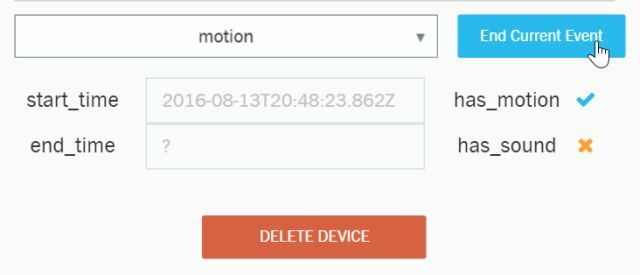
לאחר שהפעלתי את מצלמת הקן הווירטואלית "לאתר תנועה", חיכיתי כמה קטעים ובדקתי את התרמוסטט חדר השינה הווירטואלי. בטוח, IFTTT הגדיר אוטומטית את טמפרטורת היעד ל 75 מעלות!
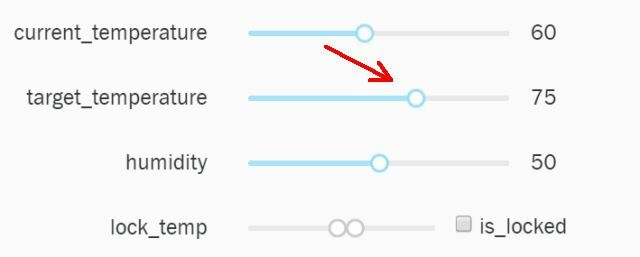
זה רק טעימה קטנה ממה שאתה יכול לעשות עם סימולטור הבית של Nest לאחר שתגדיר את כל המכשירים הווירטואליים שלך. אתה יכול לבדוק כל טריגר IFTTT ופעולה שאתה אוהב. זה גם מעבר ל- IFTTT. אם אתה חובב שירותים כמו זאפייר, אתה יכול גם להשתמש במכשירים הווירטואליים שלך להפעלת זאפס צור אוטומציות חיים מדהימות בעזרת Zaps רב-שלביזאפייר, המתחרה הגדול ביותר ב- IFTTT, הודיעה כי היא מציעה למשתמשים כעת את היכולת ליצור אוטומציות פעולה מרובות המכונות zaps רב שלבים. קרא עוד .
שימוש במכשירים וירטואליים שאפשר לשחק איתם ככה זה נוח ביותר וזה יכול לעזור לכם להימנע מבזבוז כסף על מוצרי Nest שאולי לא ממש מועילים עבורכם. עכשיו אתה יכול לגלות אם אתה רוצה לשחק, לפני שאתה משלם!
האם שקלת אי פעם לקנות מוצר בית חכם של Nest אך היססת כי לא היית בטוח שהם מספיק מועילים? האם אתה חושב ששימוש בסימולטור Nest Home עשוי לשנות את זה? תן לזה צילום ותן לנו לדעת מה המחשבות שלך!
לראיין תואר ראשון בהנדסת חשמל. הוא עבד 13 שנה בהנדסת אוטומציה, 5 שנים בתחום ה- IT, וכעת הוא מהנדס אפליקציות. כעורך מנהל לשעבר של MakeUseOf, הוא דיבר בכנסים ארציים להמחשת נתונים והופיע בטלוויזיה וברדיו הארציים.